微信小程序获取头像和昵称的最新方法(直接用!)
目录
- 调整背景
- 头像填写
- 昵称填写
- 代码示例
- 总结
调整背景
微信小程序获取用户头像和昵称一个开放接口是wx.getUserInfo,2021年4月5日被废弃,原因是很多开发者在打开小程序时就通过组件方式唤起getUserInfo弹窗,如果用户点击拒绝,无法使用小程序,这种做法打断了用户正常使用小程序的流程,同时也不利于小程序获取新用户,后面新添加的一个开放接口wx.getUserProfile,也是用于获取用户头像和昵称
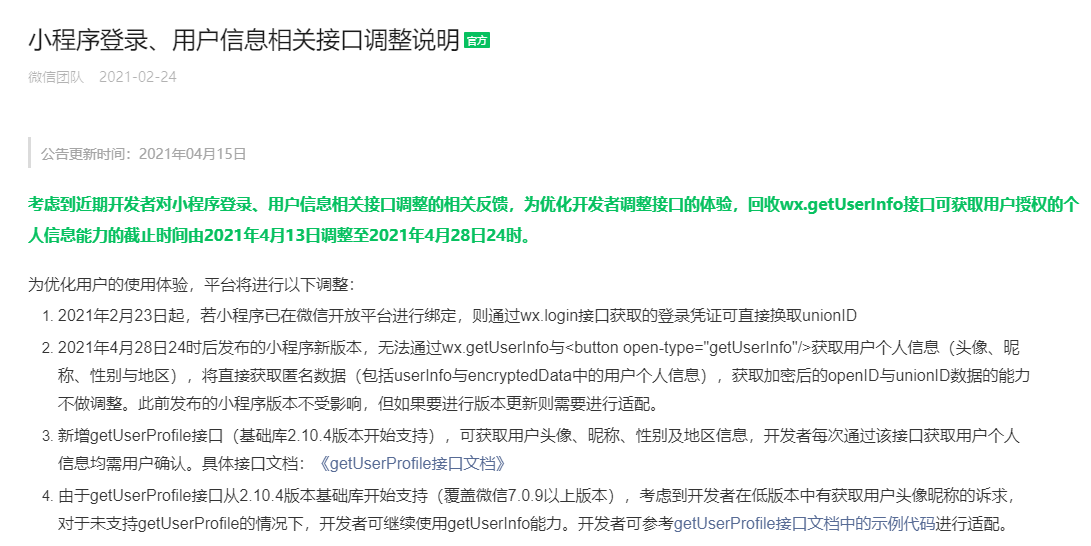
关于wx.getUserProfile
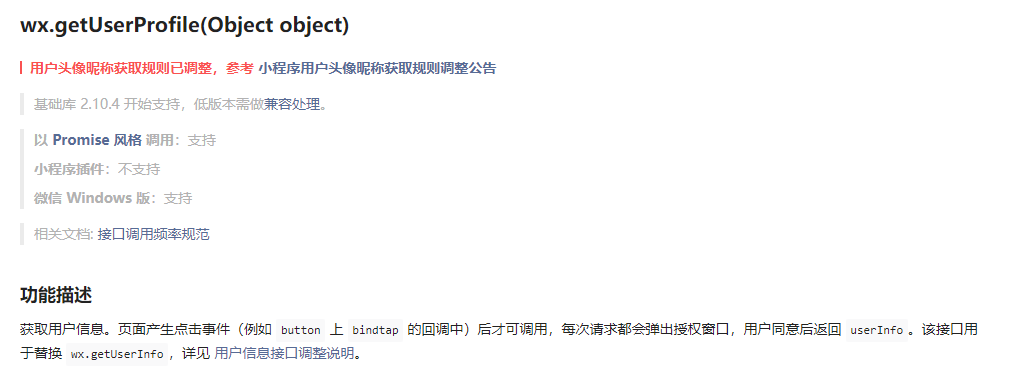
但2022 年 10 月 25 日 24 时后(以下统称 “生效期” ),用户头像昵称获取规则将进行如下调整
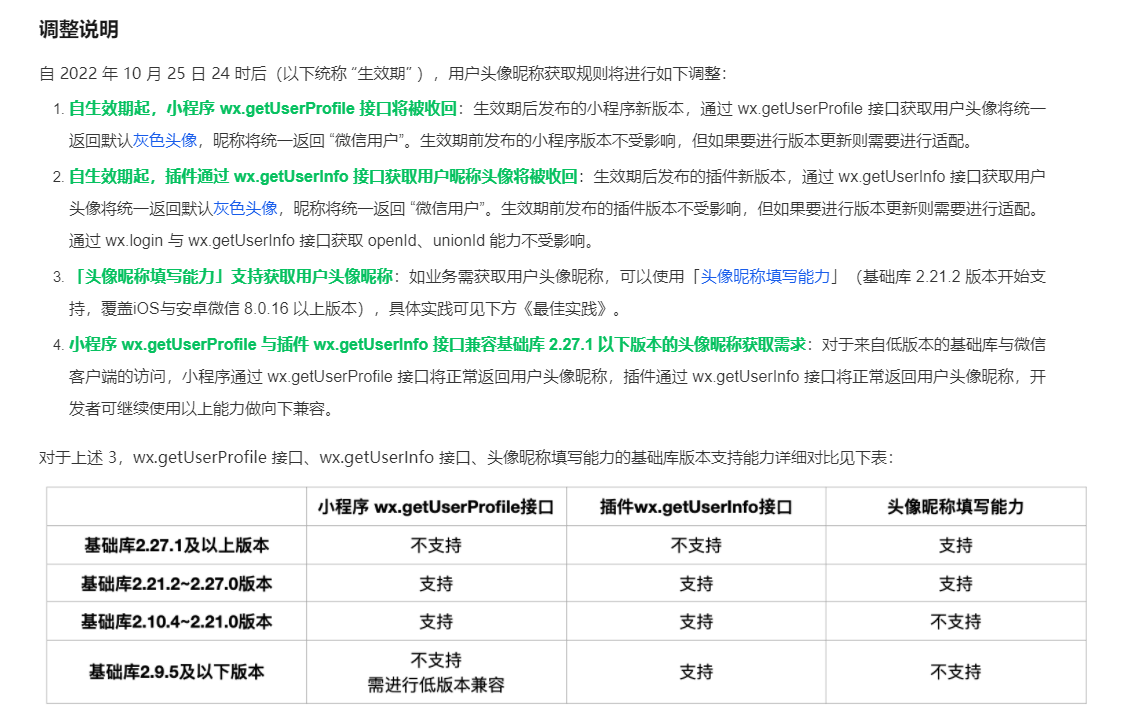
考虑到微信版本的更新,目前开发最好还是使用头像昵称填写能力这个方法来做,废话不多说代码奉上
头像填写
从基础库 2.21.2开始支持
当小程序需要让用户完善个人资料时,可以通过微信提供的头像昵称填写能力快速完善。
根据相关法律法规,为确保信息安全,由用户上传的图片、昵称等信息微信侧将进行安全检测,组件从基础库2.24.4版本起,已接入内容安全服务端接口(mediaCheckAsync、msgSecCheck),以减少内容安全风险对开发者的影响。
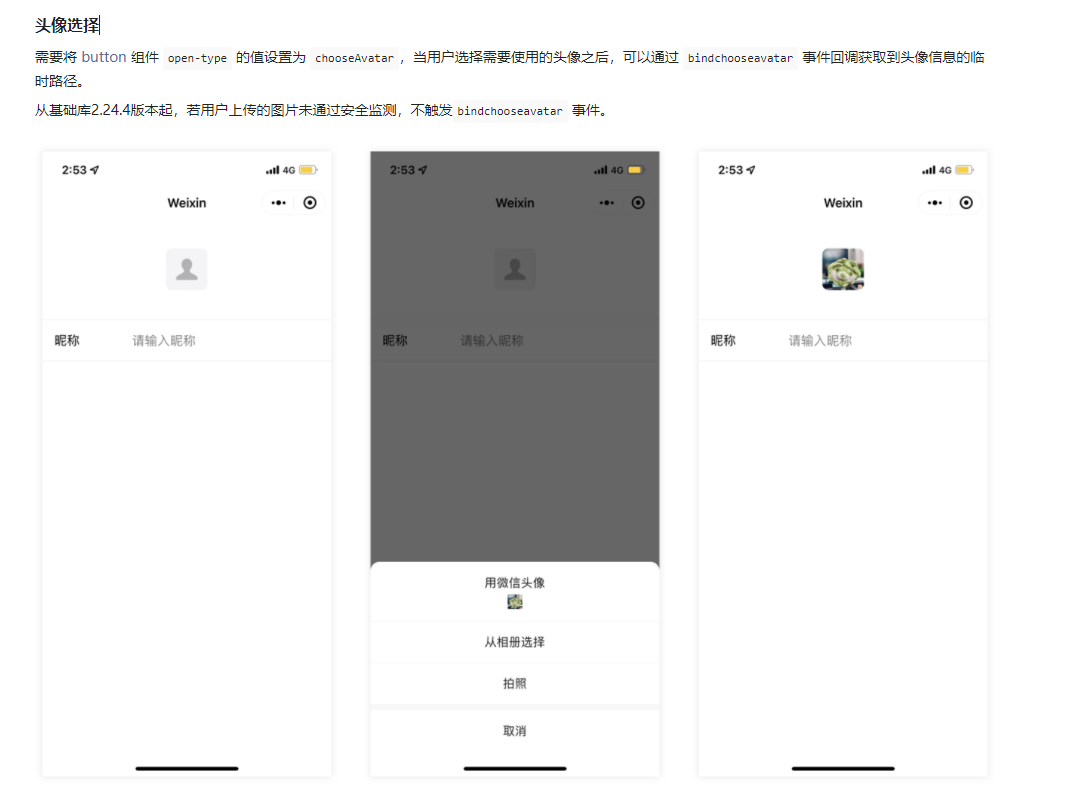
昵称填写
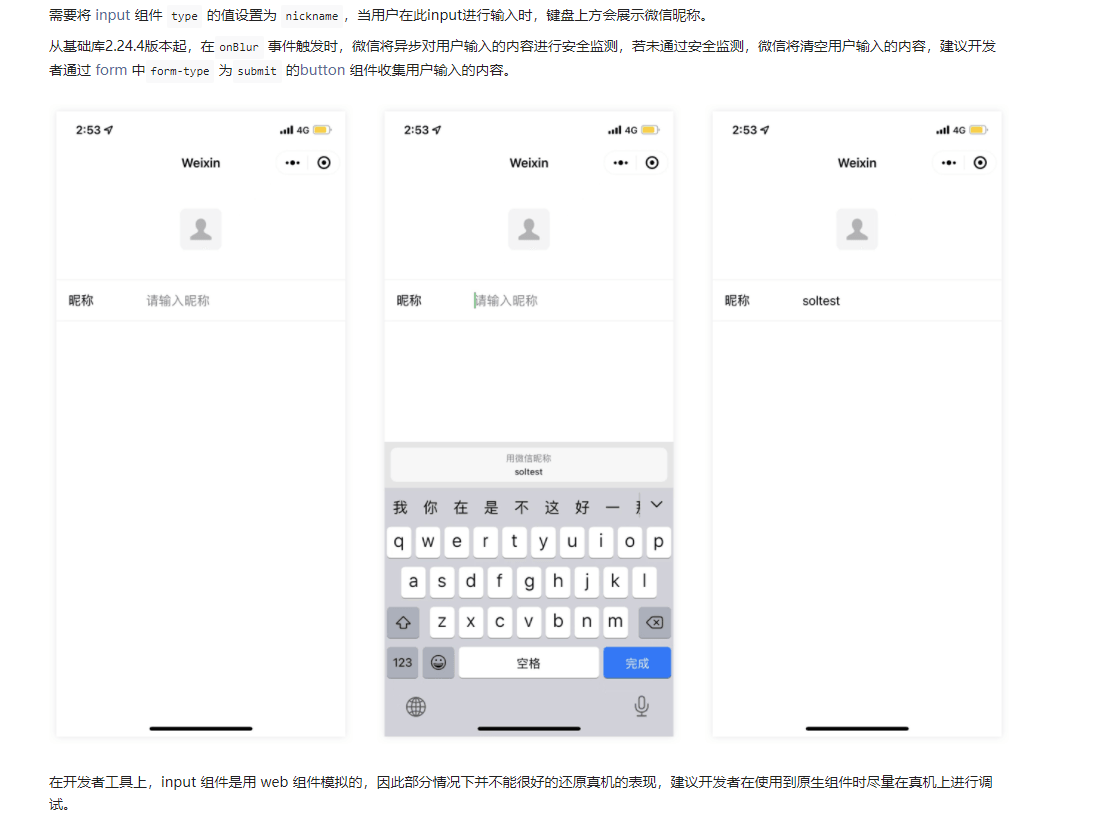
代码示例
<view data-weui-theme="{{theme}}">
<button class="avatar-wrapper" open-type="chooseAvatar" bindchooseavatar="onChooseAvatar">
<image class="avatar" src="{{avatarUrl}}"></image>
</button>
<form catchsubmit="formSubmit">
<view class="row">
<view class="text1">昵称:</view>
<input type="nickname" class="weui-input" name="nickname" placeholder="请输入昵称"/>
</view>
<button type="primary" style="margin-top: 40rpx;margin-bottom: 20rpx;" form-type="submit">提交</button>
</form>
</view>
.avatar-wrapper {
padding: 0;
width: 56px !important;
border-radius: 8px;
margin-top: 40px;
margin-bottom: 40px;
background-color: #fff;
}
.avatar {
display: block;
width: 56px;
height: 56px;
}
.container {
display: flex;
}
.row{
border-top: 1px solid #ccc;
border-bottom: 1px solid #ccc;
display: flex;
align-items: center;
height: 80rpx;
padding-left: 20rpx;
}
.text1{
flex: 2;
}
.weui-input{
flex: 6;
}
const app = getApp()
const defaultAvatarUrl = 'https://mmbiz.qpic.cn/mmbiz/icTdbqWNOwNRna42FI242Lcia07jQodd2FJGIYQfG0LAJGFxM4FbnQP6yfMxBgJ0F3YRqJCJ1aPAK2dQagdusBZg/0'
Page({
/**
* 页面的初始数据
*/
data: {
avatarUrl: defaultAvatarUrl,
theme: wx.getSystemInfoSync().theme,
},
onChooseAvatar(e) {
const { avatarUrl } = e.detail
this.setData({
avatarUrl,
})
app.globalData.userInfo.avatarUrl = avatarUrl
},
formSubmit(e){
app.globalData.userInfo.nickName = e.detail.value.nickname
wx.switchTab({
url: '/pages/home/index',
})
},
/**
* 生命周期函数--监听页面加载
*/
onLoad(options) {
wx.onThemeChange((result) => {
this.setData({
theme: result.theme
})
})
},
总结
到此这篇关于微信小程序获取头像和昵称的最新方法的文章就介绍到这了,更多相关微信小程序获取头像和昵称内容请搜索我们以前的文章或继续浏览下面的相关文章希望大家以后多多支持我们!
赞 (0)

